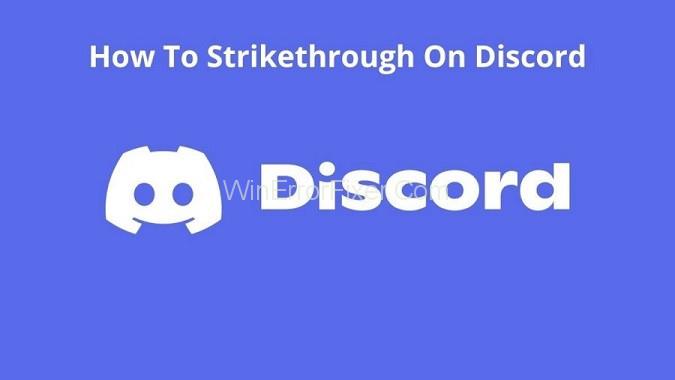Όταν οι άνθρωποι μπήκαν στο κανάλι Discord για πρώτη φορά, οι περισσότεροι από αυτούς δεν γνώριζαν τι και πώς να το κάνουν. Βρίσκουν διαφορετικά στυλ πληκτρολόγησης γεμάτα χρώματα, υπογραμμίσεις, έντονα γράμματα, κείμενο με διαγράμματα και πλάγιους χαρακτήρες, αλλά δεν ξέρουν πώς να εφαρμόσουν όλες αυτές τις γραμματοσειρές. Εάν είστε και εσείς που μπήκατε στο κανάλι Discord για πρώτη φορά και δεν ξέρετε πώς να εφαρμόσετε και να χρησιμοποιήσετε διαφορετικούς τύπους μορφοποίησης, τότε αυτό το άρθρο είναι για εσάς.
Εάν θέλετε να είστε οδηγός μορφοποίησης Discord, θα πρέπει να διαβάσετε σωστά τον οδηγό μορφοποίησης κειμένου Discord. Στο παρακάτω άρθρο, θα μάθετε για τα βασικά πίσω από τη μορφοποίηση κειμένου Discord και πώς να χρησιμοποιείτε έντονη γραφή, πλάγια γραφή, χρώματα και όλα τα άλλα. Μόλις μάθετε τα βασικά του, θα μάθετε εύκολα τη μορφοποίηση του Discord.
Όταν απολαμβάνετε να κάθεστε στο κρεβάτι και να συνομιλείτε στην πλατφόρμα Discord, υπάρχει πάντα ένας κομψός, ελαφρύς κινητήρας που λειτουργεί στο παρασκήνιο που μορφοποιεί όλο το κείμενό σας, το οποίο είναι γνωστό ως Markdown. Δεν χρειάζεται να μάθετε σε βάθος, αλλά πρέπει να γνωρίζετε ότι το Discord χρησιμοποιεί το Markdown για τη μορφοποίηση κειμένου και το Highlight.js για την επισήμανση μπλοκ κώδικα.
Περιεχόμενα
Πώς να μορφοποιήσετε κείμενο στο Discord;
Στην αρχή, θα μάθετε πώς να κάνετε έντονη γραφή, πλάγια γραφή, υπογράμμιση και διαγραφή κειμένου. Είναι πολύ σημαντικό να ξεκινήσετε πρώτα από τα βασικά, ώστε να μπορείτε να τα χρησιμοποιείτε και να τα μαθαίνετε πολύ εύκολα. Αφού μάθετε μερικά από τα βασικά, θα μάθετε στη συνέχεια για τη δημιουργία μπλοκ κώδικα για χρωματισμό κειμένου.
Πώς να δημιουργήσετε τολμηρό κείμενο στο Discord
Για να κάνετε έντονη γραφή στο κείμενό σας στην πλατφόρμα Discord, πρέπει πρώτα να ξεκινήσετε και να τελειώσετε το κείμενο που πρέπει να κάνετε έντονη γραφή με το σύμβολο, δηλαδή δύο αστερίσκους (*) στην αρχή και στο τέλος αυτού του κειμένου. Για να το επισημάνετε, μπορείτε να χρησιμοποιήσετε το κουμπί SHIFT+8 στο πληκτρολόγιό σας.
Όπως στην παρακάτω εικόνα, το κείμενο που θα πρέπει να είναι έντονη γραφή είναι γραμμένο με τους δύο αστερίσκους. **έντονο κείμενο**- Αυτός είναι ο τρόπος με τον οποίο πρέπει να γράψετε για να λάβετε το κείμενο με έντονη γραφή στο Discord.
Τρόπος πλάγιας γραφής κειμένου (Δημιουργία πλάγιων γραμμών) στο Discord
Εάν θέλετε να γράψετε πλάγια γραφή στο Discord, τότε, εδώ έχετε βάλει έναν αστερίσκο στην αρχή και στο τέλος του κειμένου που θέλετε να κάνετε πλάγια γραφή.
Όπως με έντονη γραφή, έχετε εισαγάγει **έντονο κείμενο**, δηλαδή δύο αστερίσκους στην αρχή και στο τέλος του κειμένου, αλλά για να κάνετε το κείμενο πλάγιο, έχετε βάλει μόνο έναν αστερίσκο στο κείμενο. Και πάλι, γιατί αυτό το SHIFT+8 βρίσκεται στο πληκτρολόγιο που μπορείτε να χρησιμοποιήσετε. Αυτός είναι ο τρόπος που πρέπει να πληκτρολογήσετε- *πλάγιο κείμενο*
Διαβάστε επίσης: 1) Πώς να φτιάξετε ένα Discord Bot
2) Discord Διακομιστές Emoji
Τρόπος δημιουργίας έντονου πλάγιου κειμένου στο Discord (έντονο + πλάγιο γράμμα)
Για να δημιουργήσετε τον συνδυασμό έντονης και πλάγιας γραφής, πρέπει να βάλετε τρεις αστερίσκους στην αρχή και στο τέλος του κειμένου που θέλετε να κάνετε έντονη γραφή και επίσης να το κάνετε πλάγιο. Εδώ είναι το παράδειγμα για αυτό - ***έντονοι πλάγιοι κείμενο***
Πώς να υπογραμμίσετε το κείμενο στο Discord
Για να υπογραμμίσετε το κείμενό σας στο Discord, πρέπει να χρησιμοποιήσετε δύο υπογράμμιση στην αρχή και στο τέλος του κειμένου που θέλετε να υπογραμμίσετε. Η υπογράμμιση είναι διαθέσιμη στο πληκτρολόγιό σας. Έτσι πρέπει να πληκτρολογήσετε το κείμενο - __υπογραμμισμένο κείμενο__
Πώς να δημιουργήσετε κείμενο Strikethrough στο Discord
Εάν θέλετε να δημιουργήσετε κείμενο Strikethrough στο Discord, τότε πρέπει να χρησιμοποιήσετε το πλήκτρο Tilde (~), το οποίο αναφέρεται επίσης στο πληκτρολόγιό σας. Πρέπει να βάλετε δύο tildes cross out ή δύο crossthroughs στην αρχή και στο τέλος του κειμένου.
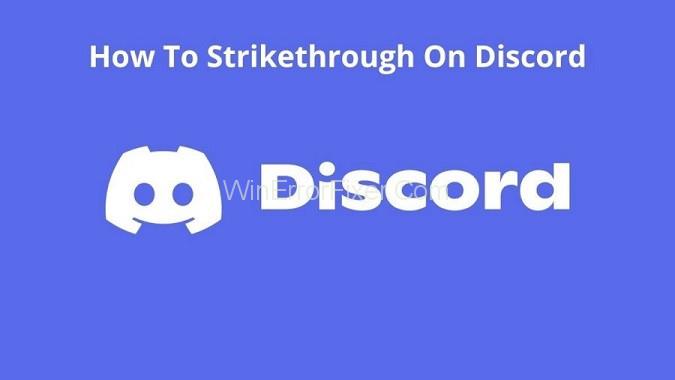
Για αυτό, μπορείτε να χρησιμοποιήσετε το SHIFT + ~ στο πληκτρολόγιό σας. Για αναφορά, μπορείτε να δείτε την παρακάτω εικόνα. Απλώς πρέπει να πληκτρολογήσετε κείμενο ~~διαγραμμένο~~.
Μορφοποίηση σε διεθνείς διατάξεις πληκτρολογίου
Μερικές φορές, η χρήση των διεθνών διατάξεων πληκτρολογίου θα είναι καλή ιδέα. Κατά τη χρήση αυτού, γενικά υποθέτουμε ότι ο αστερίσκος θα χρησιμοποιηθεί ως "Shift + 8" και η περισπωμένη θα χρησιμοποιηθεί ως "Shift + Backtick (`)", αλλά αυτό δεν συμβαίνει.
Ακολουθούν μερικές από τις πρόσθετες διεθνείς διατάξεις πληκτρολογίου που μπορείτε να χρησιμοποιήσετε:
Γερμανικά: Shift+[+] (πλήκτρο δεξιά του Ü)
Ισπανικά: Shift+[+] (πλήκτρο δεξιά του `^ (Ισπανία) ή ´¨ (Λατινική Αμερική))
Γαλλικά (Γαλλία): * (βασικό δικαίωμα του ù%)
Γαλλικά (Βέλγιο): Shift+$ (πλήκτρο δεξιά του ^¨)
Γαλλικά (Ελβετία): Shift+3
Ιταλικά: Shift+[+] (πλήκτρο δεξιά του èé)
Σουηδικά: Shift+' (πλήκτρο δεξιά του Ä)
Συνδυάζοντας ακόμη περισσότερο τις επιλογές μορφοποίησης κειμένου
Μερικές φορές, συνδυάζαμε τις επιλογές μορφοποίησης κειμένου ακόμη περισσότερο, όπως συνδυάζουμε την υπογράμμιση σε έντονη, πλάγια γραφή και έντονη+πλάγια γραφή.
Τα παραδείγματα που δίνονται δίνονται παρακάτω:
Υπογραμμισμένο και πλάγιο κείμενο
Εδώ χρησιμοποιούμε το κείμενο: __*υπογραμμισμένο και πλάγιο κείμενο*__
Υπογραμμισμένο και Έντονο Κείμενο
Εδώ χρησιμοποιούμε το κείμενο γράφοντάς το με τη μορφή __**υπογραμμισμένο και έντονο κείμενο**__
Κείμενο με υπογράμμιση, πλάγια γραφή και έντονη γραφή
Σε αυτό, γράψτε το κείμενο με τη μορφή: __***υπογραμμισμένο, πλάγιο και έντονο κείμενο***__
συμπέρασμα
Διαβάστε τα πάντα σχετικά με τον Οδηγό μορφοποίησης κειμένου Discord που δίνεται παραπάνω και προσπαθήστε να τα χρησιμοποιήσετε στο κανάλι Discord σας. Τώρα είναι η σειρά σας να χρησιμοποιήσετε έντονα, πλάγια, υπογράμμιση και χρώματα στο κείμενό σας και να διασκεδάσετε.